그것은 YouTube directly? 구글 드라이브에서 동영상을 업로드할 수 있습니까
구글 드라이브는 비디오, 사진 및 문서를 저장할 수 있습니다 Google Inc. 클라우드 스토리지입니다. Google 드라이브 무료 5 기가바이트 스토리지 백업 모든 귀중 한 데이터를 제공 하 고 더 많은 공간을 필요로 하는 경우 다음 당신이 해야 합니다 어떤 동전을 보내고. 이 클라우드 스토리지를 사용 하면 다운로드 하 여 동영상을 업로드할 수 있습니다, 하는 동안 직접 YouTube에 동영상을 업로드할 수도 있습니다. 그러나, 당신이 파일 큰 파일 크기 또는 지원 되지 않는 파일 형식을 업로드 되지 않을 수 있습니다 찾을 수 있습니다. 이 해결 하기 위해 맥 iSkysoft iMedia 변환기 디럭스 등 비디오 업 로더를 사용 해야 이 프로그램은 동영상을 YouTube에 직접 업로드할 수 있는 기능으로 만들어졌습니다.
부분 1입니다. 구글 드라이브 비디오 YouTube에 업로드를 한 번의 클릭 소프트웨어
YouTube에 동영상을 업로드 하는 쉽고 편리한 방법 iSkysoft iMedia 변환기 디럭스를 사용 하는. YouTube 뿐만 아니라 Vimeo와 페이스 북이이 소프트웨어는 비디오 또는 오디오를 직접 업로드할 수 있는 기능으로 만들어집니다. 위의 언급 한 사이트에서 지 원하는 형식으로 파일을 변환 합니다. 이 소프트웨어는 슈퍼 빠른 하 고 쉽게 버튼을 찾을 수 있는 훌륭한 사용자 인터페이스를가지고. 사용자 효율성을 향상 시키기 위해이 비디오 업 로더 하면 오디오 및 비디오를 로컬 폴더에 대 한 검색 프로그램에 그들을 업로드 하는 브라우저와 함께 만들어집니다.
iSkysoft iMedia 변환기 디럭스- 최고의 비디오 컨버터
최고의 Google의 주요 기능 드라이브 비디오 YouTube 업 로더를:
- 입력된 형식 같은 수 MKA, 카페, SD2, AIFF, 원숭이, AU, FLAC와 출력 형식 오디오 변환기는 MP3, AAC, AC3, WAV, AAC, OGG, M4R, M4A에 국한 되지 않습니다.
- 또한 비디오 변환기 비디오 포맷의 넓은 다양성을 지원 한다. MOV, MP4, AVI, WMV, MKV, ASF, MXF, 및 VRO 같은 표준 비디오 형식을 지원합니다.
- 지원 HD 포맷 같은 3D, HD MKV, HD MPEG, HD TS, HD MP4, 3D MKV 3D MOV 그냥 몇 가지 언급.
- 사용할 수 있는 동영상을 변환 하기 전에 볼륨, 밝기, 채도, 대비를 조정 하는 편집기는 효과, 자르기, 트리밍, 회전 동영상, 등등을 추가 합니다.
- 다운로드 및 변환 동영상 온라인, Vimeo, Vevo, 페이 스 북, Dailymotion, Hulu, 유튜브, 마이 스페이스와 더 많은 같은 사이트를 작업할 수 있습니다.
- LG, 삼성, PSP, HTC, 블랙베리, 모토로라, 애플 장치, VR, 소니, Archos, 등 같은 다른 장치에 오디오 및 비디오를 변환 합니다.
- 완전히 맥오에스 inluding 최신 시에라와 윈도 즈 PC 10/8/7/XP/Vista, 등을 지원 합니다.
YouTube에서 Google 드라이브 iSkysoft iMedia 변환기 디럭스를 사용 하 여 동영상을 업로드 하는 방법
1 단계입니다. 구글 드라이브 계정에 로그인
귀하의 브라우저에 귀하의 Google 드라이브 계정을 이동 합니다. 거기에서 "내 드라이브" 스크린의 왼쪽에 클릭할 수 있다. 다음 사진 및 비디오를 클릭 합니다.
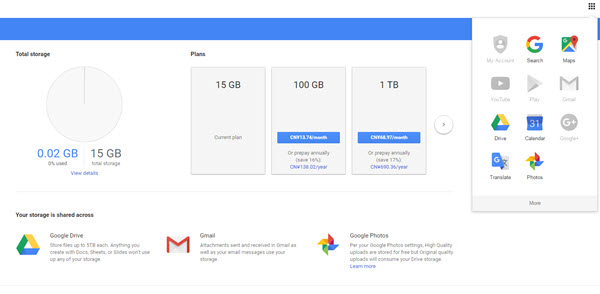
2 단계입니다. 구글 드라이브 동영상 다운로드
비디오를 다운로드 하 고 다음 "다운로드" 버튼을 마우스 오른쪽 클릭 하 여 표시 합니다. 팝업 최대 나타납니다 원하는 위치에 다운로드 파일을 저장할 수 있습니다. 선택한 컴퓨터에 Zip 파일을 저장 합니다.

3 단계입니다. YouTube 업 로더 및 가져오기 파일
다음 iSkysoft iMedia 변환기 디럭스 프로그램을 엽니다. 홈 창 메인 메뉴에서 "파일"을 클릭 하 고 다운로드 한 Google 드라이브 동영상을 가져오려면 "부하 미디어 파일"을 클릭 합니다. 업로드 하는 또 다른 방법은 프로그램에 동영상을 끌어서입니다.

4 단계입니다. YouTube 비디오의 설명을 제공 하는 업로드를 선택
다음 비디오를 수출 하고자 하는 온라인 사이트를 선택 해야 합니다. 메인 메뉴에서 "내보내기" 메뉴에 누르고 표시 되는 메뉴 드롭 다운에 "YouTube" 카테고리에. 새로운 유튜브 창에서 비디오의 간략 한 설명을 줄 수 있습니다. 것인지 그것은 공개 또는 비공개 카테고리, 제목, 원하는 품질, 적절 한 태그와 개인 정보를 제공 합니다. 윈도 즈 사용자를 위해 그것은 먼저, 동영상을 YouTube 지원 형식으로 변환 하 여 YouTube에 업로드 좋습니다.

5 단계입니다. 에 로그인 하 고 YouTube에 비디오를 업로드
거기에서 "로그인" 버튼을 클릭할 수 있습니다. YouTube 계정 세부 정보를 입력 하 고 로그인. 이 프로그램은 100% 안전 하 고 보안 로그인 두려움 필요가 없습니다 그래서. 프로그램은 다음 YouTube에 비디오를 업로드를 메시지가 표시 됩니다. 동의 하 고 "업로드" 버튼을 클릭 합니다. 비디오는 YouTube에 자동으로 업로드.
2 부입니다. 직접 YouTube에 Google 드라이브에서 동영상을 업로드 하려면 가이드
비디오 컨버터를 사용 하 여 YouTube에 동영상을 업로드 하지 않으려는 경우 Google 드라이브에서 직접 YouTube에 업로드 하는 방법을 참조 하자.
1 단계. 구글 플러스 계정에 로그인 합니다. "설정" 및 "사진 및 동영상" 클릭 하 고 "쇼 드라이브 사진 및 사진 보관 함에 비디오" 옵션에 이동.

2 단계. "사진"에 클릭 하 고 Google 도서관에서 원하는 동영상을 볼. 다음, YouTube 계정에가 고 "업로드" 버튼을 클릭 합니다.

3 단계. 거기에서 아이콘 "구글 플러스에서 가져오기"를 참조 하 고 Google 도서관에서 비디오를 선택 합니다. 업로드, "가져오기" 버튼을 클릭 합니다.





